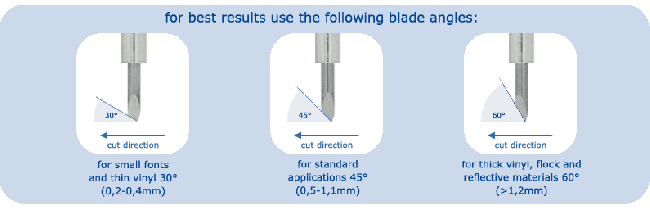RolandCam1Servo/Modedemploi : Différence entre versions
(Page créée avec « ===Mode d'emploi=== ====Préparer son fichier sur inkscape==== Sur Inkscape préparer les mots ou la forme. Rajouter des ponts sur les lettres qui en ont besoin (o, d... ») |
(→Infos importantes) |
||
| (94 révisions intermédiaires par 5 utilisateurs non affichées) | |||
| Ligne 1 : | Ligne 1 : | ||
===Mode d'emploi=== | ===Mode d'emploi=== | ||
| + | ====Infos importantes==== | ||
| + | La zone de travail est constituée de la découpeuse vinyl [https://www.google.com/search?sca_esv=58652087346d5a22&rlz=1C1GCEB_enFR888FR888&hl=fr&q=%2BROLAND++%2BCAMM+%2B1+%2BSERVO&tbm=isch&source=lnms&prmd=ivnbz&sa=X&ved=2ahUKEwjC4YyC84KFAxXAUaQEHZRgAUwQ0pQJegQICxAB&biw=1344&bih=699&dpr=1.25 ROLAND CAMM 1 SERVO] et d'un ordinateur sous Linux . | ||
| + | L'ensemble est posé sur un meuble constitué :<br /> | ||
| + | .Sur l'établi : Un grand [https://www.creacoupe.fr/tapis-de-decoupe-autocicatrisant-grand-format-a1-a2-a3-100x150-100x200-90x120cm/-tapis-de-decoupe-auto-cicatrisant-grand-format-vert-100x150cm-4250068900392-211.html TAPIS DE DÉCOUPE VERT FONCÉ] de 40 cm x 53 cm + un petit tapis de découpe vert foncé de 27 cm x 42 cm + un [https://www.yoimprimo.com/fr/cricut-standardgrip-12x24-tapis-de-decoupe-avec-adhesif-regulier-2007794-2512.html TAPIS DE DÉCOUPE ADHÉSIF de la marque CRICUT] vert clair de 30 cm x 60 cm.<br /> | ||
| + | .A gauche du meuble : Il y a un tiroir contenant pleins de choses (échantillons de vinyl, pinces, cutter, ...)<br /> | ||
| + | |||
| + | .En dessous et à gauche : [https://www.google.com/search?sca_esv=58652087346d5a22&rlz=1C1GCEB_enFR888FR888&q=rouleau+de+vinyle+d%C3%A9coupeuse&tbm=isch&source=lnms&prmd=ivnbz&sa=X&ved=2ahUKEwiJ5oCc9IKFAxWhRKQEHQvfD3gQ0pQJegQIChAB&biw=1344&bih=699&dpr=1.25 Des rouleaux entier de feuilles vinyl] <br /> | ||
| + | .En dessous et à droite : Des [https://www.3mfrance.fr/3M/fr_FR/p/d/b40071696/ très gros rubans adhésif pour les transfert] vers votre surface (vitre, ...) + une boite avec d'autres pinces + cutter pour la Rolland.<br /> | ||
| + | |||
| + | -Pour allumer l’ordinateur, appuyer sur son bouton rectangle orange fluo qui est sur sa façade. | ||
| + | |||
| + | -Pour allumer la découpeuse vinyl, appuyer sur le bouton rond qui est sur sa façade ,à droite. | ||
| + | |||
| + | La notice complète de 69 PAGES qu'il est imprimer dans le classeur : https://www.manualslib.fr/manual/25707/Roland-Camm-1-Servo.html | ||
| + | |||
| + | [https://www.google.com/search?q=%2BROLAND++%2BCAMM+%2B1+%2BSERVO&source=lmns&tbm=vid&bih=699&biw=1344&prmd=ivnbz&rlz=1C1GCEB_enFR888FR888&hl=fr&sa=X&ved=2ahUKEwjBkpeK84KFAxUgRaQEHZTQDtQQ0pQJKAJ6BAgBEAY Vidéos pour utiliser la découpeuse vinyl] | ||
====Préparer son fichier sur inkscape==== | ====Préparer son fichier sur inkscape==== | ||
| + | Liens dans Fablabo.net : https://archive.fablabo.net/wiki/Inkscape | ||
| + | https://archive.fablabo.net/wiki/Inkscape_pour_la_fabrication_numérique | ||
Sur Inkscape préparer les mots ou la forme. | Sur Inkscape préparer les mots ou la forme. | ||
| − | Rajouter des ponts sur les lettres qui en ont besoin (o, d, b, etc) si on ne veut pas perdre le milieu - ou utiliser une police stencil faite exprès. | + | Rajouter des ponts sur les lettres qui en ont besoin (o, d, b, etc) si on ne veut pas perdre le milieu - ou utiliser une police stencil faite exprès (donner le nom de ces police). |
Ensuite chaque mot doit être mis en chemin <tt> Chemin > objet en chemin </tt>. | Ensuite chaque mot doit être mis en chemin <tt> Chemin > objet en chemin </tt>. | ||
| − | // On peut vérifier en bas de la | + | // On peut vérifier en bas de la fenêtre si tous les objets sont en chemin, s'il est écrit qu'un objet n'est pas un "chemin" mais un "groupe", le trouver et aller dans > objet > dégrouper |
| − | NB : bien vérifier qu'on a pas un élément qui " | + | NB : bien vérifier qu'on n'a pas un élément qui "traîne sur le côté", un élément qu'on a écarté parce qu'on ne le voulait plus ou autre. |
| − | Aller dans fichier > propriétés et choisir "redimensionner la page au contenu" et "ajuster la page au contenu ou à la sélection". On voit que la page d'inkscape se met au format de notre groupe de mots. Le but est d'avoir une page de la taille du groupe de | + | Aller dans fichier > propriétés et choisir "redimensionner la page au contenu" et "ajuster la page au contenu ou à la sélection". On voit que la page d'inkscape se met au format de notre groupe de mots. Le but est d'avoir une page de la taille du groupe de mots, avec une petite marge de quelques mm. |
Vérifier la taille du document inkscape (en se mettant en mm) par rapport au papier sur lequel on souhaite découper. | Vérifier la taille du document inkscape (en se mettant en mm) par rapport au papier sur lequel on souhaite découper. | ||
| Ligne 20 : | Ligne 38 : | ||
Enregistrer le doc au format svg ou png. | Enregistrer le doc au format svg ou png. | ||
| + | ====Placer le papier dans la machine==== | ||
| + | |||
| + | *Il faut abaisser la grande manette qui se trouve derrière et à gauche pour écarter les patins servant à bien immobiliser le papier. | ||
| + | *On place le papier dans la machine en le glissant par derrière vers devant. S'il y a un rouleau, il se dévide derrière (il y a un support pour poser le rouleau au niveau du sol). Si c'est une feuille A4 on la met dans le sens portrait. | ||
| + | *Faire rentrer le papier jusqu'à ce qu'il sorte au-dessus du capteur optique. | ||
| + | *Caler le papier : caler la feuille ou le rouleau à la première graduation blanche (1cm environ). Placer ensuite les petites roulettes sur chaque côté du papier dans les zones de marques blanches de la machine (au dessus). Les roulettes doivent être entièrement sur la feuille, pas la chevaucher. Vérifier que le papier est calé de façon bien droite grâce aux lignes gravées sur le devant et l'arrière de la machine. | ||
| + | *Quand c'est fait, tirer vers le haut la grande manette située derrière la machine à gauche pour abaisser la partie supérieure et que le papier tienne tout seul. | ||
| − | ==== | + | ====Régler la place du papier dans la machine==== |
| − | On | + | On se sert de la flèche vers le haut pour mettre le papier le plus près possible du bord histoire de ne pas perdre 20 cm de papier à chaque fois. On peut éventuellement tricher un peu en masquant le capteur optique avec le doigt. Faire enter quand c'est bon. |
| − | + | Appuyer sur le bouton "origin" sans le lâcher pendant quelques secondes jusqu'à que l'écran lcd de la machine arrête de clignoter : la tête de découpe se place sur le papier --> Cela enregistre la position sur laquelle on pose le plotter, sinon le plotter revient au début du rouleau. | |
| − | |||
| − | |||
| − | |||
| − | |||
| − | |||
| − | |||
| − | |||
| − | |||
| − | + | NB : si on veut découper du papier fin (80g) on le colle sur du plus épais avec de la colle repositionnable. | |
| + | Si on veut repasser deux fois, on attend que la machine ait fini. Elle revient alors à son point de départ et on ré-appuie sur send-it. | ||
| − | ==== | + | ====Réglage de la machine==== |
| + | =====Réglage de l'offset===== | ||
| + | *L'offset ne se règle que lorsque l'on change de lame | ||
| − | + | Chaque lame possède son réglage inscrit sur la boîte, sinon le réglage par défaut est "0,275mm" | |
| − | |||
| − | |||
| − | |||
| − | |||
| + | Pour le changer on | ||
| + | #Appuie sur le bouton "Menu" | ||
| + | #Va dans "Condition" | ||
| + | #Va dans "Offset" | ||
| + | #Le règle et valide avec "Enter" | ||
| − | ==== | + | =====Réglage de la force===== |
| + | Elle peut varier de 30 à 250 gf . | ||
| + | On appuie sur le bouton "Force. Avec les flèches on change la force et on valide avec le bouton "Enter". | ||
| + | La force est à faire varier en fonction du matériau (ex : 70 pour du papier vinyle, 120 pour du flex...). | ||
| + | En cas de doute, on part d'un réglage bas, puis on augmente progressivement la force en fonction des essais jusqu'à trouver une découpe satisfaisante. <br /> | ||
| + | En cas de mauvais réglages, on peut déchirer le matériau et endommager la bande caoutchouc de la machine qui se situe sous la lame. | ||
| − | On | + | On peut faire des test de différentes forces en créant un petit dessin (un rectangle) et en faisant une découpe avec la force la plus petite. Puis on recommence avec une force plus grande jusqu’à obtenir le résultat souhaité. |
| − | + | =====Réglage de la vitesse de découpe===== | |
| − | + | Elle peut aller de 10 à 500 mm/s (toutes directions) | |
| − | |||
| − | + | =====Réglage du type de matériau===== | |
| − | |||
| − | + | -PIECE :En choisissant “PIECE” ici, 1,60 m de matériau est dévidé puis immédiatement réenroulé (Page 54 de la notice).<br /> | |
| + | -ROLL : Si vous utilisez un matériau dont la longueur dépasse 1,60 m , puis vérifiez que le matériau est bien en place et ne s'échappe pas. La découpe commence à l’endroit où le matériau a été mis en place (P54).<br /> | ||
| + | -EDGE : Le matériau se déplace vers l’arrière et la découpe commence sur le bord avant du rouleau (P54). | ||
| − | |||
| − | |||
====Choisir les bonnes lames==== | ====Choisir les bonnes lames==== | ||
[[image:Infobox-angles-Roland 1 1.png]] | [[image:Infobox-angles-Roland 1 1.png]] | ||
| − | + | Les lames sont rangées derrière la machine. Un code couleur selon leur usage a été réalisé. | |
| + | * rose: uniquement vinyle | ||
| + | * vert: vinyle + fluo/réflexif | ||
| + | * bleu: carton 0.5mm + matériaux difficiles | ||
| + | * noir: matériaux épais (1mm max) | ||
| + | Vous pouvez retrouver ces informations également sur les panneaux en bois, situés à proximité de la machine.<br /> | ||
| + | |||
| + | Voir la notice en page 59 : Remplacer la lame | ||
| + | |||
| + | ====Faire un test de découpe avec vos propres paramètres==== | ||
| + | Appuyer sur le bouton TEST pendant au moins 1s. Cela va découper une dessin de ? cm x ? cm à l'endroit exact où l'on à appuyé sur le bouton "ORIGINE". C'est un petit carré dans un petit cercle. | ||
| + | |||
| + | ====Paramètres de coupes====<br /> | ||
| + | Mettre ici les valeurs que vous avez utilisées.<br /> | ||
| + | |||
| + | {| border="1" cellpadding="10" cellspacing="0" | ||
| + | |Matériaux | ||
| + | |Épaisseur (mm) | ||
| + | |Outil | ||
| + | |Force (g) | ||
| + | |Pen Force | ||
| + | |Passe(s) | ||
| + | |Offset (mm) | ||
| + | |V [cm/s] | ||
| + | |Remarque | ||
| + | |- | ||
| + | |Vinyle | ||
| + | |0.14 | ||
| + | |05025 couleur de l'outil = | ||
| + | |70 | ||
| + | |0 | ||
| + | |1 | ||
| + | |0.275 | ||
| + | |20 | ||
| + | |Niquel | ||
| + | |- | ||
| + | |Rhodoid | ||
| + | |0.1 | ||
| + | |03050 couleur de l'outil = | ||
| + | |140 | ||
| + | |0 | ||
| + | |2 | ||
| + | |0.5 | ||
| + | |20 | ||
| + | |Plutôt propre, peut mieux faire | ||
| + | |} | ||
| + | |||
| + | ====Envoie du dessin sur la découpe vinyle==== | ||
| + | |||
| + | [https://www.codelv.com/projects/inkcut/download/ Installer INKCUT sur Linux] | ||
| + | |||
| + | Lorsque vous connaisser tous les paramètres (force, vitesse, outils,origine,...) alors vous pouvez faire la suite.<br /> | ||
| + | Vous pouvez très bien faire votre création sur un autre ordinateur qui possède INKSCAPE, puis d'ammener votre fichier .svg avec une clef USB , dans cet ordinateur qui à le logiciel [https://www.google.com/search?q=%2Binkscape+%2BInkcut&sca_esv=58652087346d5a22&rlz=1C1GCEB_enFR888FR888&hl=fr&prmd=vinbz&source=lnms&sa=X&ved=2ahUKEwiipe3h9oKFAxWRUaQEHVvTDDIQ0pQJegQICBAC&biw=1344&bih=699&dpr=1.25 INKCUT] et qui est relier à la découpeuse vinyle.<br /> | ||
| + | |||
| + | On utilise la magnifique extension "Inkcut". On la retrouve dans Inkscape via l'onglet extension/Inkcut/Cut Selection | ||
| + | |||
| + | Après avoir cliquer, la fenêtre du logiciel INKCUT va s'ouvrir. On peut visualiser sa création qui se retrouvera tout en bas et tout à gauche. <br /> | ||
| + | En bas de l'écran, cliquer sur l'onglet "Live". On clique ensuite à droite de l'écran, sur "Start". Une nouvelle fenêtre s'ouvre. Cliquer sur "Start" et la découpeuse vinyl met en marche ! | ||
| + | |||
| + | ====Récupérer la pièce==== | ||
| + | Dans le tiroir de gauche, il y a des pinces fines et des cutters pour enlever les petits morceaux autocollants. <br /> | ||
| + | Il existe sous le bureau (à droite) des gros rouleaux d'adhésif transparent. Cela peut également être utilisé pour les dessins connexes (autocollant en plusieurs parties). | ||
| + | |||
| + | ====Entretien et Nettoyage==== | ||
| + | En utilisant le tapis de découpe, il y a de la colle qui part et des saletés qui s'accumule. On peut nettoyer ce tapis. | ||
| + | |||
| + | Le tapis de découpe peut être ré-encoller:<br /> | ||
| + | |||
| + | -Vidéo-1 : [https://www.youtube.com/watch?v=3QcBhRpJA0s remettre à neuf sa feuille de transport]<br /> | ||
| + | |||
| + | -Vidéo-2 : [https://www.youtube.com/watch?v=MEtz8u62sGM Astuce nettoyage et reencollage d'un tapis de découpe]<br /> | ||
| + | |||
| + | -TEXTE-1 : [https://www.bistouille.fr/nettoyer-reencoller-feuille-transport-silhouette/ Réencoller sa feuille de transport]<br /> | ||
| + | |||
| + | -TEXTE-2 : [https://non-maman.fr/silhouette-cameo-re-encoller-ma-feuille-de-transport/ Tuto ré encoller ma feuille de transport]<br /> | ||
| + | -TEXTE-3 : [https://crafty.actifforum.com/t28850-08-comment-nettoyer-et-re-encoller-sa-ft Nettoyer la feuille de transport] | ||
| − | + | - <big>IL FAUDRA TESTER CES METHODES AFIN DE LES GARDER OU NON</big> | |
| − | |||
| − | |||
| − | |||
| − | + | [[Catégorie:Modes d'emploi]] | |
Version du 25 avril 2024 à 18:58
Sommaire
- 1 Mode d'emploi
- 1.1 Infos importantes
- 1.2 Préparer son fichier sur inkscape
- 1.3 Placer le papier dans la machine
- 1.4 Régler la place du papier dans la machine
- 1.5 Réglage de la machine
- 1.6 Choisir les bonnes lames
- 1.7 Faire un test de découpe avec vos propres paramètres
- 1.8 Envoie du dessin sur la découpe vinyle
- 1.9 Récupérer la pièce
- 1.10 Entretien et Nettoyage
Mode d'emploi
Infos importantes
La zone de travail est constituée de la découpeuse vinyl ROLAND CAMM 1 SERVO et d'un ordinateur sous Linux .
L'ensemble est posé sur un meuble constitué :
.Sur l'établi : Un grand TAPIS DE DÉCOUPE VERT FONCÉ de 40 cm x 53 cm + un petit tapis de découpe vert foncé de 27 cm x 42 cm + un TAPIS DE DÉCOUPE ADHÉSIF de la marque CRICUT vert clair de 30 cm x 60 cm.
.A gauche du meuble : Il y a un tiroir contenant pleins de choses (échantillons de vinyl, pinces, cutter, ...)
.En dessous et à gauche : Des rouleaux entier de feuilles vinyl
.En dessous et à droite : Des très gros rubans adhésif pour les transfert vers votre surface (vitre, ...) + une boite avec d'autres pinces + cutter pour la Rolland.
-Pour allumer l’ordinateur, appuyer sur son bouton rectangle orange fluo qui est sur sa façade.
-Pour allumer la découpeuse vinyl, appuyer sur le bouton rond qui est sur sa façade ,à droite.
La notice complète de 69 PAGES qu'il est imprimer dans le classeur : https://www.manualslib.fr/manual/25707/Roland-Camm-1-Servo.html
Vidéos pour utiliser la découpeuse vinyl
Préparer son fichier sur inkscape
Liens dans Fablabo.net : https://archive.fablabo.net/wiki/Inkscape https://archive.fablabo.net/wiki/Inkscape_pour_la_fabrication_numérique
Sur Inkscape préparer les mots ou la forme. Rajouter des ponts sur les lettres qui en ont besoin (o, d, b, etc) si on ne veut pas perdre le milieu - ou utiliser une police stencil faite exprès (donner le nom de ces police).
Ensuite chaque mot doit être mis en chemin Chemin > objet en chemin .
// On peut vérifier en bas de la fenêtre si tous les objets sont en chemin, s'il est écrit qu'un objet n'est pas un "chemin" mais un "groupe", le trouver et aller dans > objet > dégrouper
NB : bien vérifier qu'on n'a pas un élément qui "traîne sur le côté", un élément qu'on a écarté parce qu'on ne le voulait plus ou autre.
Aller dans fichier > propriétés et choisir "redimensionner la page au contenu" et "ajuster la page au contenu ou à la sélection". On voit que la page d'inkscape se met au format de notre groupe de mots. Le but est d'avoir une page de la taille du groupe de mots, avec une petite marge de quelques mm.
Vérifier la taille du document inkscape (en se mettant en mm) par rapport au papier sur lequel on souhaite découper.
Enregistrer le doc au format svg ou png.
Placer le papier dans la machine
- Il faut abaisser la grande manette qui se trouve derrière et à gauche pour écarter les patins servant à bien immobiliser le papier.
- On place le papier dans la machine en le glissant par derrière vers devant. S'il y a un rouleau, il se dévide derrière (il y a un support pour poser le rouleau au niveau du sol). Si c'est une feuille A4 on la met dans le sens portrait.
- Faire rentrer le papier jusqu'à ce qu'il sorte au-dessus du capteur optique.
- Caler le papier : caler la feuille ou le rouleau à la première graduation blanche (1cm environ). Placer ensuite les petites roulettes sur chaque côté du papier dans les zones de marques blanches de la machine (au dessus). Les roulettes doivent être entièrement sur la feuille, pas la chevaucher. Vérifier que le papier est calé de façon bien droite grâce aux lignes gravées sur le devant et l'arrière de la machine.
- Quand c'est fait, tirer vers le haut la grande manette située derrière la machine à gauche pour abaisser la partie supérieure et que le papier tienne tout seul.
Régler la place du papier dans la machine
On se sert de la flèche vers le haut pour mettre le papier le plus près possible du bord histoire de ne pas perdre 20 cm de papier à chaque fois. On peut éventuellement tricher un peu en masquant le capteur optique avec le doigt. Faire enter quand c'est bon.
Appuyer sur le bouton "origin" sans le lâcher pendant quelques secondes jusqu'à que l'écran lcd de la machine arrête de clignoter : la tête de découpe se place sur le papier --> Cela enregistre la position sur laquelle on pose le plotter, sinon le plotter revient au début du rouleau.
NB : si on veut découper du papier fin (80g) on le colle sur du plus épais avec de la colle repositionnable. Si on veut repasser deux fois, on attend que la machine ait fini. Elle revient alors à son point de départ et on ré-appuie sur send-it.
Réglage de la machine
Réglage de l'offset
- L'offset ne se règle que lorsque l'on change de lame
Chaque lame possède son réglage inscrit sur la boîte, sinon le réglage par défaut est "0,275mm"
Pour le changer on
- Appuie sur le bouton "Menu"
- Va dans "Condition"
- Va dans "Offset"
- Le règle et valide avec "Enter"
Réglage de la force
Elle peut varier de 30 à 250 gf .
On appuie sur le bouton "Force. Avec les flèches on change la force et on valide avec le bouton "Enter".
La force est à faire varier en fonction du matériau (ex : 70 pour du papier vinyle, 120 pour du flex...).
En cas de doute, on part d'un réglage bas, puis on augmente progressivement la force en fonction des essais jusqu'à trouver une découpe satisfaisante.
En cas de mauvais réglages, on peut déchirer le matériau et endommager la bande caoutchouc de la machine qui se situe sous la lame.
On peut faire des test de différentes forces en créant un petit dessin (un rectangle) et en faisant une découpe avec la force la plus petite. Puis on recommence avec une force plus grande jusqu’à obtenir le résultat souhaité.
Réglage de la vitesse de découpe
Elle peut aller de 10 à 500 mm/s (toutes directions)
Réglage du type de matériau
-PIECE :En choisissant “PIECE” ici, 1,60 m de matériau est dévidé puis immédiatement réenroulé (Page 54 de la notice).
-ROLL : Si vous utilisez un matériau dont la longueur dépasse 1,60 m , puis vérifiez que le matériau est bien en place et ne s'échappe pas. La découpe commence à l’endroit où le matériau a été mis en place (P54).
-EDGE : Le matériau se déplace vers l’arrière et la découpe commence sur le bord avant du rouleau (P54).
Choisir les bonnes lames
Les lames sont rangées derrière la machine. Un code couleur selon leur usage a été réalisé.
- rose: uniquement vinyle
- vert: vinyle + fluo/réflexif
- bleu: carton 0.5mm + matériaux difficiles
- noir: matériaux épais (1mm max)
Vous pouvez retrouver ces informations également sur les panneaux en bois, situés à proximité de la machine.
Voir la notice en page 59 : Remplacer la lame
Faire un test de découpe avec vos propres paramètres
Appuyer sur le bouton TEST pendant au moins 1s. Cela va découper une dessin de ? cm x ? cm à l'endroit exact où l'on à appuyé sur le bouton "ORIGINE". C'est un petit carré dans un petit cercle.
====Paramètres de coupes====
Mettre ici les valeurs que vous avez utilisées.
| Matériaux | Épaisseur (mm) | Outil | Force (g) | Pen Force | Passe(s) | Offset (mm) | V [cm/s] | Remarque |
| Vinyle | 0.14 | 05025 couleur de l'outil = | 70 | 0 | 1 | 0.275 | 20 | Niquel |
| Rhodoid | 0.1 | 03050 couleur de l'outil = | 140 | 0 | 2 | 0.5 | 20 | Plutôt propre, peut mieux faire |
Envoie du dessin sur la découpe vinyle
Lorsque vous connaisser tous les paramètres (force, vitesse, outils,origine,...) alors vous pouvez faire la suite.
Vous pouvez très bien faire votre création sur un autre ordinateur qui possède INKSCAPE, puis d'ammener votre fichier .svg avec une clef USB , dans cet ordinateur qui à le logiciel INKCUT et qui est relier à la découpeuse vinyle.
On utilise la magnifique extension "Inkcut". On la retrouve dans Inkscape via l'onglet extension/Inkcut/Cut Selection
Après avoir cliquer, la fenêtre du logiciel INKCUT va s'ouvrir. On peut visualiser sa création qui se retrouvera tout en bas et tout à gauche.
En bas de l'écran, cliquer sur l'onglet "Live". On clique ensuite à droite de l'écran, sur "Start". Une nouvelle fenêtre s'ouvre. Cliquer sur "Start" et la découpeuse vinyl met en marche !
Récupérer la pièce
Dans le tiroir de gauche, il y a des pinces fines et des cutters pour enlever les petits morceaux autocollants.
Il existe sous le bureau (à droite) des gros rouleaux d'adhésif transparent. Cela peut également être utilisé pour les dessins connexes (autocollant en plusieurs parties).
Entretien et Nettoyage
En utilisant le tapis de découpe, il y a de la colle qui part et des saletés qui s'accumule. On peut nettoyer ce tapis.
Le tapis de découpe peut être ré-encoller:
-Vidéo-1 : remettre à neuf sa feuille de transport
-Vidéo-2 : Astuce nettoyage et reencollage d'un tapis de découpe
-TEXTE-1 : Réencoller sa feuille de transport
-TEXTE-2 : Tuto ré encoller ma feuille de transport
-TEXTE-3 : Nettoyer la feuille de transport
- IL FAUDRA TESTER CES METHODES AFIN DE LES GARDER OU NON